Macのデフォルトのアプリを変更する方法

デフォルトのアプリ
デフォルトのアプリというのは何かのアイコンをクリックすると自動的に立ち上がるアプリです。例えばエクセルやCSVファイルをダブルクリックすると、MacではNumbersというアプリが自動的に立ち上がり、これでファイルが開かれます。

このように、ファイルをダブルクリックすると必ずNumbersで開かれてしまいますが、PCにインストールされている他のアプリでも開くことは可能です。
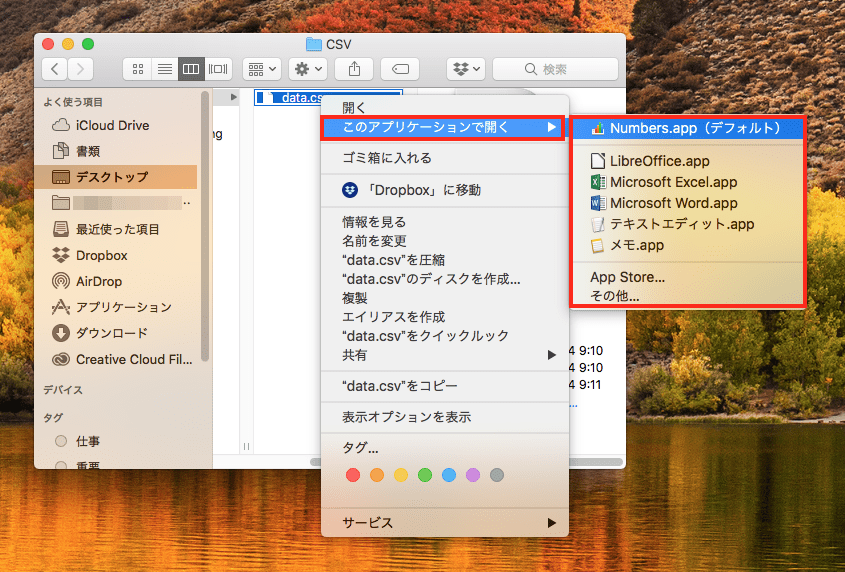
このように、開きたいファイル上で右クリックをすると「このアプリケーションで開く」というメニューがあるので、これをさらにクリックするとそのファイルを開けるアプリの一覧が表示されます。
このメニューの一番上で「Numbers.app(デフォルト)」となっている通り、このファイルは必ずNumbers.appで開かれるという状況です。
デフォルトのアプリを変更する
デフォルトアプリを変更したいファル上で右クリックをします。
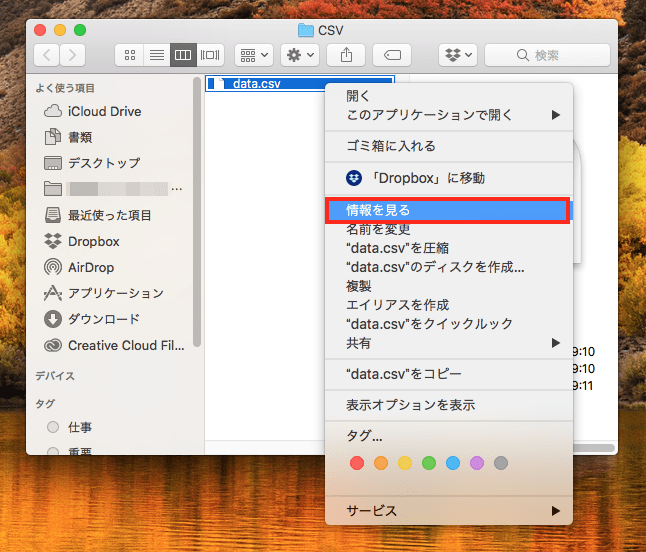
「情報を見る」というメニューがあるのでこれをクリックします。
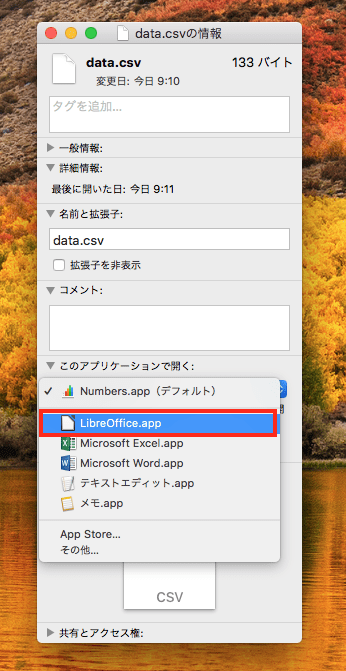
「このアプリケーションで開く」というメニューがあるのでこれをクリックします。現在はやはり「Numbers.app(デフォルト)」となっています。
私はCSVファイルの編集はLibreOffice.appを好んで使用するので、これに設定したいと思います。
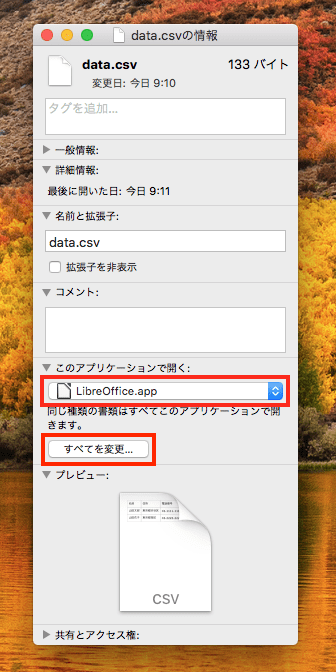
このあと忘れてはいけないのは、すぐ下にある「すべてを変更…」をクリックすることです。これをしないと「LibreOffice.app」がデフォルトに設定されません。
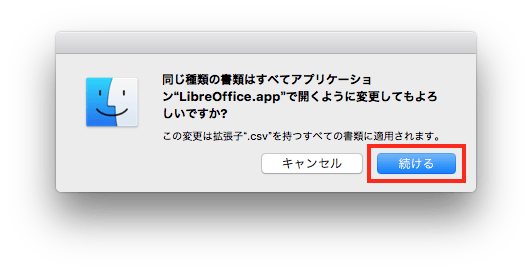
ここで表示されている通り、同じ種類の書類(つまりCSV)は今後「LibreOffice.app」で開くように変更することになりますので「続ける」をクリックします。
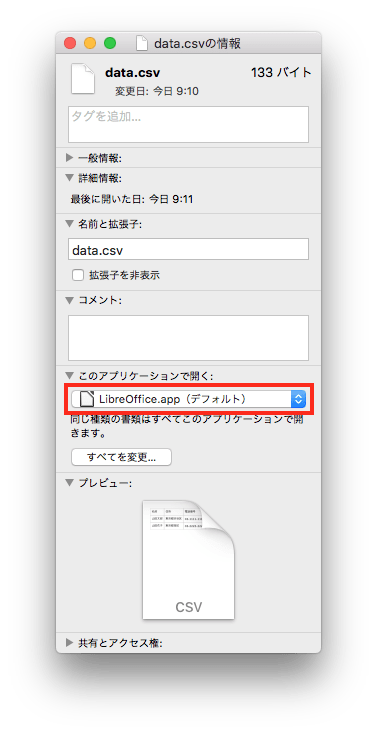
この通り、「LibreOffice.app(デフォルト)」となりました。
将来的にまた別のアプリをデフォルトにしたい場合、今回と同じ手順で変更することができます。
簡単な作業だけであればLibreOffice.appは無料版でも十分ですので、その場合は公式サイトから入手可能です。





